Структура и модель выполнения .NET Core приложений
В этой статье я рассмотрю компоненты платформы .NET Core 2.0, необходимые для загрузки и выполнения .NET Core-приложений, а также артефакты для двух возможных типов развертывания.
Текст объемный и рассчитан на:
- начинающих разработчиков, которые только знакомятся с платформой .NET Core;
- опытных разработчиков, выполняющих роль DevOps-инженеров в produсtion-окружении.
В статье не упоминается процесс создания приложений при помощи SDK (dotnet CLI), однако эта информация будет полезной для понимания, как работает SDK, а именно её основной компонент (ядро) — «драйвер» dotnet.dll, поскольку эта библиотека является управляемой сборкой и выполняется на .NET Core.
Примеры процессов выполнения описаны для ОС Windows, но работают по тому же принципу и на других ОС (с учетом различных расширений исполняемых файлов и нативных библиотек).
0. Pay-for-Play
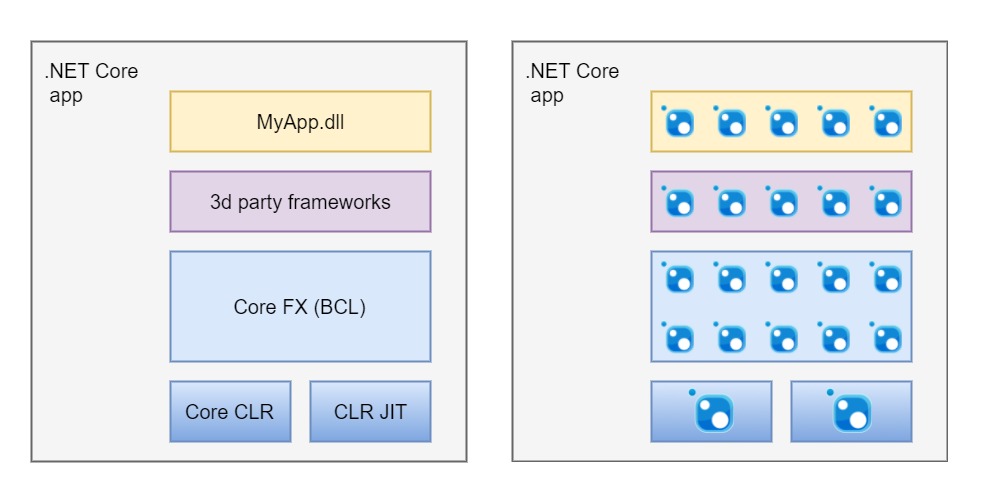
Каждому .NET-разработчику известно с пелёнок: чтобы запустить любое .NET-приложение, на целевом компьютере должен быть установлен .NET Framework, а именно CLR + BCL.
BCL располагается в GAC, откуда приложения загружают необходимые для работы зависимости.
Архитектура .NET Core в общем виде выглядит так же: .NET Core = Core CLR + Core FX (новое название для BCL), но отличается способом разрешения этих компонентов, а также способом загрузки среды выполнения (CLR). Вместо заголовка в управляемой сборке MyApp.exe в .NET Framework, в .NET Core MyApp.exe сам по себе является нативной программой загрузки Core CLR.
В .NET Core все компоненты программы, которые мы определяем на этапе компиляции, являются зависимостями приложения (включая Core CLR, JIT), которые инфраструктура .NET Core рассматривает как пакеты. Такой пакет называется asset, при этом он может быть как NuGet-пакетом, так и обычным файлом.
Примеры компонентов, которые поставляются через NuGet:
- Microsoft.NETCore.Runtime.CoreCLR — Core CLR.
- Microsoft.NETCore.Jit — JIT-компилятор.
- System.Private.CoreLib — базовые типы System.Object, System.Int32, System.String (аналог mscorlib.dll).
- System.Console — доступ к консоли.
Эти зависимости в распакованном виде при запуске приложения должны находиться в одной из определенных директорий (папке .NET Core фреймворка — Core FX, папке приложения или любом NuGet-кеше).
Благодаря такой модели .NET Core-приложение состоит из пугающе огромного количества мелких модулей, но это сделано, чтобы уменьшить объем ненужных зависимостей.
Этот подход называется «pay-for-play»; другими словами, приложения загружают только ту функциональность, которая им необходима, но каждая такая функциональность содержится в отдельной сборке.
1. FDD vs SCD
Существует два типа развертывания .NET Core-приложений:
- Portable (Framework-dependent deployment — FDD)
- Standalone (Self-contained deployment — SCD)
Portable (FDD)-приложение похоже на традиционное .NET Framework-приложение. В данном случае определенная версия .NET Core-фреймворка (также используются термины shared framework, .NET Core Runtime, redist) должна находиться на целевом компьютере, и при запуске хост процесс загрузит Core CLR, Core FX из папки фреймворка.
В Standalone (SCD)-приложении все компоненты для выполнения (CoreCLR, CoreFX), а также сторонние библиотеки, то есть абсолютно все зависимости, поставляются вместе с самим приложением (чаще всего в одной папке).
Важно понимать, что Standalone-приложение привязано к определенной ОС и архитектуре (например, Windows 7×64 или OSX 10.12×64). Такой идентификатор называется Runtime identifier (RID). Для каждой ОС/архитектуры существует своя версия библиотеки Core CLR (и прочих нативных компонентов), поэтому для Standalone-приложений на этапе компиляции в свойстве RuntimeIdentifier нужно указывать параметры целевой системы (RID).
Такое приложение будет работать на любом компьютере с определенной ОС/архитектурой, независимо от того, установлен ли .NET Core или нет.
2. .NET Core Runtimes (shared frameworks)
Для выполнения Portable-приложений на целевой машине должен быть установлен хотя бы один .NET Core Runtime (shared framework).
.NET Core Runtime устанавливается в папку C:\Program Files\dotnet:
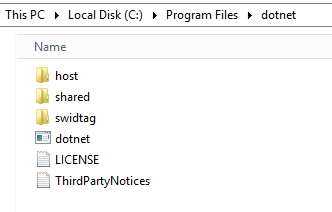
Файлы фреймворка (-ов) хранятся в папке C:\Program Files\dotnet\shared.
Основные составляющие .NET Core Runtime:
- «Утилита» dotnet.exe для запуска .NET Core-приложения. Она называется мультплексор (muxer), и является основным драйвером инфраструктуры .NET Core. Эта программа служит «точкой входа» для запуска любых приложений и выполнения команд разработки. если установлена .NET Core SDK, то есть является хост-процессом любого приложения — corehost.
- Runtime-компоненты (CoreCLR, CoreFX, и т.д.), устанавливаются в отдельную папку фреймворка C:\Program Files\dotnet\shared\[Framework name]\[Framework version].
- Host framework resolver — нативная библиотека, находится в папке
C:\Program Files\dotnet\host\[версия]\hostfxr.dll. При запуске приложения, максимальная версия этой библиотеки выполняет разрешение версии фреймворка для последующего выполнения приложения.
Структура файлов при установке .NET Core Runtime.
Можно установить несколько версий фреймворка:
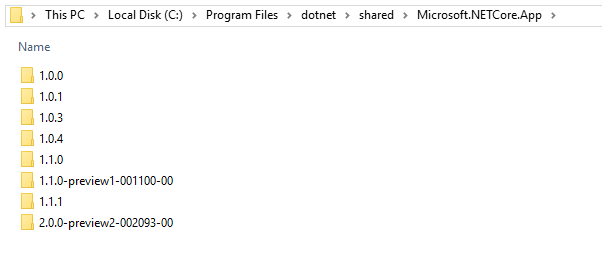
Для выполнения Portable-приложения необходимо запустить хост-процесс dotnet.exe и передать ему в качестве аргумента путь к управляемой сборке.
«C:\Program Files\dotnet» добавляется к значению переменной среды PATH, благодаря чему Portable-приложения теперь могут запускаться из командной строки:
> dotnet path/to/App.dll
В папке приложения (там, где находится [AppName].dll) должен лежать файл [AppName].runtimeconfig.json. В нём указаны имя и версия фреймворка, которые должны быть использованы для выполнения Portable-приложения. Например:
MyApp.runtimeconfig.json
{
"runtimeOptions": {
"framework": {
"name": "Microsoft.NETCore.App",
"version": "2.0.0"
}
}
}
Этот файл является обязательным для Portable-приложений.
Имея вышеприведенную конфигурацию, компоненты среды выполнения будут загружены из папки C:\Program Files\dotnet\shared\Microsoft.NETCore.App\2.0.0.
3. Структура Portable (FDD) .NET Core-приложения
Любое Portable .NET Core-приложение состоит из таких обязательных файлов:
- [AppName].dll — IL-код приложения, точка входа.
- [App dependencies]*.dll — все зависимости приложения, не входящие в состав CoreFX (сборки проектов, сторонние библиотеки, FCL).
- [AppName].runtimeconfig.json — конфигурация среды выполнения, здесь указаны имя и версия .NET Core-фреймворка (runtime-компонентов). Файл является чем-то вроде MyApp.exe.config в .NET Frameowork. Эту конфигурацию можно изменять, если необходимо явно указать конкретный фреймворк.
- [AppName].deps.json — перечень всех зависимостей приложения. Не рекомендуется изменять этот файл, потому что он генерируется при компиляции. Файл не является обязательным, но если его удалить, хост-процесс при запуске не сможет проверить пути всех файлов зависимостей, и выполнение начнется на свой страх и риск.
Документация.
Артефакты одного и того же Portable-приложения для различных версий платформы .NET Core:
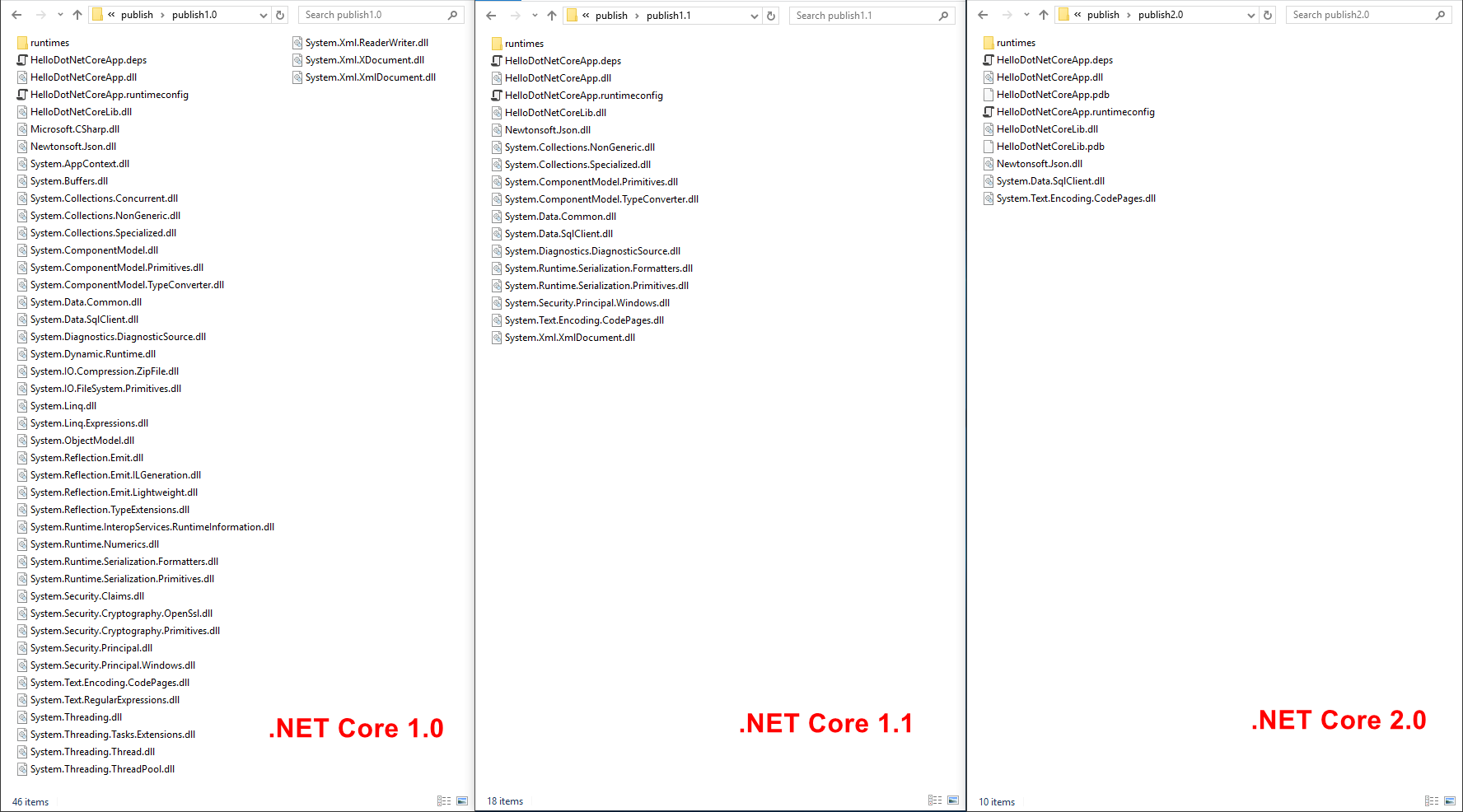
Уменьшение количества файлов объясняется тем, что в Core FX 1.0 отсутствовали многие библиотеки, поэтому они шли в составе приложения, как обычные зависимости. В Core FX 2.0 эти сборки были добавлены, поэтому они больше не поставляются с приложением, а берутся из папки фреймворка.
4. Структура Standalone (SCD) .NET Core приложения
Такая же, как для Portable (FDD)-приложения, но дополнительно содержит все runtime-компоненты (CoreCLR, CoreFX) и собственный мультиплексор dotnet.exe, переименованный в [AppName].exe. Для .NET Core до версии 2.0 мультиплексор для запуска Standalone-приложения идентичен C:\Program Files\dotnet.exe (тот же файл, только переименованный). Для .NET Core 2.0 используется мультиплексор из NuGet-пакета Microsoft.NETCore.DotNetAppHost. В пакете находится один файл apphost.exe, в который при компиляции «зашивается» в имя сборки (MyApp.dll), а сам файл переименовывается в MyApp.exe. При старте Standalone-приложения проверяется «привязка» исполняемого файла (MyApp.exe) к имени сборки, которую он может запустить (MyApp.dll).
Содержимое одного и того же Standalone-приложения для различных версий платформы .NET Core:
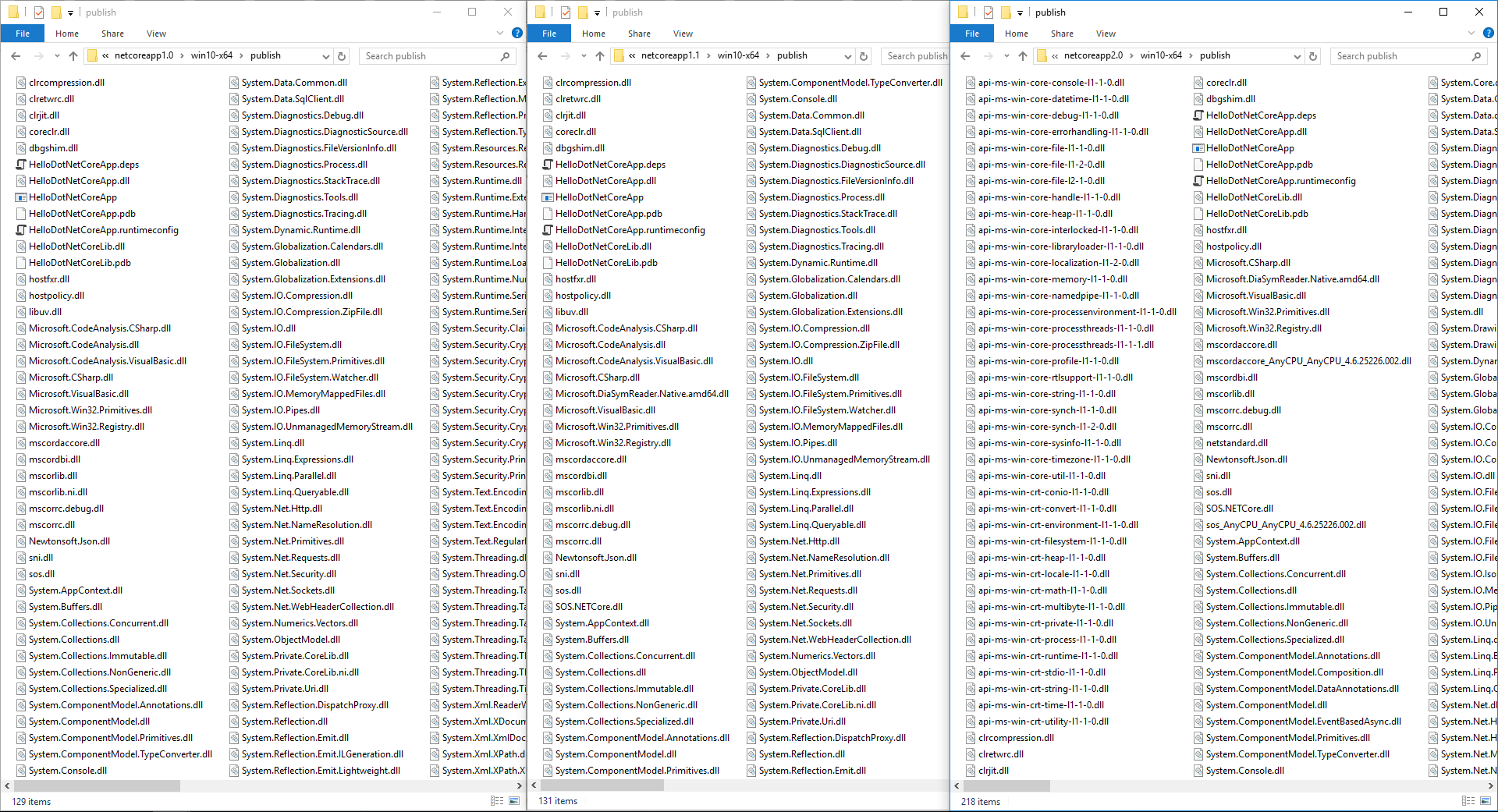
Наблюдается картина, противоположная Portable-приложениям — чем больше становится Core FX, тем больше файлов поставляется с приложением.
Рекомендации по выбору типа развертывания
- Всегда отдавайте предпочтение Portable-развертыванию, потому что этот тип гораздо меньше по объему и более стабилен при запуске крупных приложений с большим количеством зависимостей. Кроме того, Portable-приложения легче в настройке, ведь они не зависят от RID.
- Выбирайте Standalone, если нет возможности установить .NET Core Runtime, или если критична продолжительность запуска приложения. В Standalone-версии можно выиграть 1–2 секунды при запуске за счет удаления файла конфигурации [AppName].deps.json (помните, что при этом на вас ложится ответственность за наличие всех файлов зависимостей).
5. Runtime Configuration Files
Файлы [AppName].runtimeconfig.json и [AppName].deps.json называют Runtime Configuration Files (*.deps.json называют dependency manifest file). Они создаются в процессе компиляции и содержат всю информацию, необходимую для запуска dotnet.exe и выполнения приложения.
В [AppName].runtimeconfig.json задаются имя и версия .NET Core runtime (там же указывается, будет ли учтена patch-версия (SemVer) при поиске фреймворка), а также устанавливаются параметры работы Core CLR (режим работы сборщика мусора). Этот файл обязателен для Portable- и не обязателен для Standalone-приложения.
dotnet.exe ([AppName].exe) использует файл [AppName].deps.json для определения абсолютных путей всех зависимостей приложения при его запуске.
Структура [AppName].deps.json:
- Секция targets
Термином target называют целевую платформу (имя и версия), на котором должно выполняться данное приложение (напр., .NET Framework 4.6.2, .NET Core App 1.1, Xamarin.Mac 1.0, .NET Standard 1.6). Эта конфигурация аналогична NuGet target framework.
Секция targets определяет платформу и дерево зависимостей для нее в формате
[ID зависимости (пакета)]/[версия]: {
dependencies: { список зависимостей (пакетов) данного пакета },
относительные пути к управляемым и нативным файлам данного пакета
}
Для выполнения любого приложения, target должен обязательно содержать RID, например .NETCoreApp, Version=v1.1/win10-x64. Файл deps.json Standalone-приложения всегда один и содержит RID целевой платформы. Для Portable-приложения файлов deps.json два — один в папке фреймворка, второй в папке приложения. RID для Portable-приложений указан в файле [FrameworkName].deps.json в папке фреймворка. После того, как dotnet.exe определил фреймворк для выполнения приложения, он сперва загружает deps-файл этого фреймворка (например, C:\Program Files\dotnet\shared\Microsoft.NETCore.App\2.0.0\Microsoft.NETCore.App.deps), а затем deps-файл приложения. Deps-файл приложения имеет более высокий приоритет.Рассмотрим подробнее содержимое файла deps.json Standalone-приложения:
SampleApp.deps.json"targets": { ".NETCoreApp,Version=v1.1/win7-x64": { ... "libuv/1.9.1": { "dependencies": { "Microsoft.NETCore.Platforms": "1.1.0" }, "native": { "runtimes/win7-x64/native/libuv.dll": {} } }, ... "system.data.sqlclient/4.3.0": { "dependencies": { "System.Data.Common": "4.3.0", "System.IO.Pipes": "4.3.0", "System.Text.Encoding.CodePages": "4.3.0", "runtime.native.System.Data.SqlClient.sni": "4.3.0" }, "runtimeTargets": { "runtimes/unix/lib/netstandard1.3/System.Data.SqlClient.dll": { "rid": "unix", "assetType": "runtime" }, "runtimes/win/lib/netstandard1.3/System.Data.SqlClient.dll": { "rid": "win", "assetType": "runtime" } } }, ... "runtime.win7-x64.microsoft.netcore.runtime.coreclr/1.1.1": { "runtime": { "runtimes/win7-x64/lib/netstandard1.0/SOS.NETCore.dll": {}, "runtimes/win7-x64/lib/netstandard1.0/System.Private.CoreLib.dll": {}, "runtimes/win7-x64/lib/netstandard1.0/mscorlib.dll": {} }, "native": { "runtimes/win7-x64/native/System.Private.CoreLib.ni.dll": {}, "runtimes/win7-x64/native/clretwrc.dll": {}, "runtimes/win7-x64/native/coreclr.dll": {}, "runtimes/win7-x64/native/dbgshim.dll": {}, "runtimes/win7-x64/native/mscordaccore.dll": {}, "runtimes/win7-x64/native/mscordbi.dll": {}, "runtimes/win7-x64/native/mscorlib.ni.dll": {}, "runtimes/win7-x64/native/mscorrc.debug.dll": {}, "runtimes/win7-x64/native/mscorrc.dll": {}, "runtimes/win7-x64/native/sos.dll": {} } }
В свойстве dependencies перечислены зависимости (пакеты) конкретного пакета.
Свойство runtimeTargets используется в deps-файле Portable-приложения и определяет пути файлов библиотек для конкретного RID. Такие RID-specific библиотеки поставляются вместе с Portable-приложением в папке runtimes.Свойства runtime и native содержат относительные пути управляемых (managed) и нативных библиотек соответственно. Свойство resources содержит относительные пути и локали локализованных сборок-ресурсов.
Пути относительны к NuGet package cache, а не deps-файлу.
Добавить сторонний deps-файл можно передав значение аргумента --additional-deps или переменную среды DOTNET_ADDITIONAL_DEPS.
Такая возможность доступна только для Portable приложений.
Значение аргумента может содержать полный путь к deps-файлу, а также путь к директории, где расположены общие deps-файлы. Внутри этой директории deps-файлы должны быть расположены в структуре \shared\[FX name]\[FX version]\*.deps. Например, shared\Microsoft.NETCore.App\2.0.3\MyAdditional.deps.json.
Такой подход использует Visual Studio для неявного добавления в проект Application Insights через файл
C:\Program Files\dotnet\additionalDeps\ Microsoft.AspNetCore.ApplicationInsights.HostingStartup\
shared\Microsoft.NETCore.App\ 2.0.3\ Microsoft.AspNetCore.ApplicationInsights.HostingStartup.deps.json
Когда dotnet.exe (MyApp.exe) определяет пути зависимостей приложения, для каждой отдельной библиотеки составляется список из runtime- и native-путей.Если в runtimeTargets для определенного RID есть библиотека, она добавляется к runtime- или native-списку исходя из указанного assetType.
- Секция runtimeTarget
содержит название и версию целевой платформы для выполнения. Секция targets в действительности содержит два элемента — для компиляции (без RID) и выполнения (обязательно с RID). Секция runtimeTarget используется для удобства и дублирует значение из секции targets, чтобы dotnet.exe не тратил время на обработку targets секции. Как уже говорилось, для Standalone-приложения RID целевой ОС содержится в deps-файле приложения, а для Portable — в deps-файле фреймворка. - Секция libraries
определяет список всех зависимостей приложения (в формате ID пакета/версия:{metadata}) и содержит метаданные о каждой из них. В метаданных указываются:- тип зависимости (project, package, reference),
- serviceable (только для типа package) — индикатор того, является ли пакет Serviceable (определяет, может ли сборка пакета быть пропатчена (заменена) внешними службами, Windows Update или .NET Core Servicing Index).
- хэш пакета (для package зависимостей)
- др. данные
6. Процесс запуска Portable .NET Core-приложения
На целевом компьютере должен быть установлен .NET Core Runtime, соответствующий конфигурации запускаемого приложения.
6.1. Запуск приложения
выполняется при помощи мультплексора (muxer) из командной строки (одинаково на любой ОС).
> dotnet path\to\MyApp.dll
dotnet.exe — переименованный corehost.exe, эта программа является хост-процессом любого .NET Core-приложения, с неё начинается процесс запуска.
6.2. [corehost] Поиск и загрузка Framework Resolver (hostfxr.dll)
На этом этапе dotnet.exe идет в папку [own directory]/host/fxr/. Для Portable-приложений эта библиотека расположена в общей папке C:\Program Files\dotnet\host\fxr\[FXR version]\hostfxr.dll. Если версий будет несколько, dotnet.exe будет всегда использовать последнюю.
После загрузки hostfxr.dll (Framework Resolver) процесс запуска переходит в рамки этой библиотеки.
6.3. [hostfxr] Определение режима выполнения (standalone, muxer, split/FX)
Первая задача hostfxr — определить режим, в котором будет работать хост процесс и таким образом тип приложения — Portable (FDD) или Standalone (SCD). В Portable (FDD)-режиме он также определяет: это запускаемое приложение или команда SDK.
Определение типа выполнения (программа или команда SDK) происходит следующим образом:— если среди аргументов есть такой, значение которого оканчивается на .dll или .exe — процесс запуска продолжится в режиме выполнение указанного файла. Если такого аргумента нет, управление будет передано SDK. Для этого из папки [own directory]\sdk\[version] (если такая существует) будет запущен dotnet.dll (как Portable приложение), и этой сборке будут переданы аргументы текущего хост процесса.
Также для Portable (FDD)-приложения hostfxr определяет фреймворк (.NET Core Runtime), откуда будут загружены компоненты для выполнения.
Алгоритм проверки очень простой — если в папке, откуда был запущен мультиплексор [AppName].exe (в нашем случае dotnet.exe), отсутствует coreclr.dll или [AppName].dll, то приложение Portable. Если один из этих двух файлов существует, то далее идет проверка — приложение Portable (split/FX) или Standalone. Если существует [AppName].dll, то приложение Standalone, иначе — Portable (split/FX).
Режим Split/FX используется для запуска xunit и означает, что приложение запускается происходит как Portable, с собственным hostfxr.dll. Этот режим не используется в версии .NET Core 2.0.
Запуск Portable-приложения может также осуществляться в так называемом Exec mode.
Для этого команда запуска первым аргументом должна содержать exec C:\> dotnet exec ….
При запуске в таком режиме можно явно указать пути к файлам конфигурации:
--depsfile
--runtimeconfig
которые будут использованы вместо файлов в папке приложения.
6.4. [hostfxr] Определение .NET Core Runtime
Первым делом hostfxr определяет и загружает файлы конфигурации deps и runtimeconfig. Если ничего не переопределено в аргументах, эти файлы берутся из папки приложения.
На текущем этапе hostfxr определяет (по данным файла конфигурации), является ли приложение Portable или Standalone.
После загрузки файлов конфигурации и определения режима hostfxr определяет папку фреймворка (.NET Core Runtime).
Для этого hostfxr сначала определит, какие версии установлены в папке shared, а затем выберет из этого списка релиз-версию, с учетом значений в [AppName].runtimeconfig.json.
При выборе версии учитывается параметр Roll Forward On No Candidate Fx, который указывает строгость соответствия заданной версии и имеющихся на машине.
6.5. [hostfxr] Поиск и загрузка hostpolicy.dll
На текущем этапе всё готово для определения путей runtime-компонентов. Этой задачей занимается библиотека hostpolicy.dll, которая называется Host library.
Процесс поиска hostpolicy.dll заключается в последовательных проверках различных локаций. Но сначала определяется версия hostpolicy из deps-файла фреймворка (напр. C:\Program Files\dotnet\shared\Microsoft.NETCore.App\2.0.0\Microsoft.NETCore.App.deps). В этом файле будет найден пакет с именем Microsoft.NETCore.DotNetHostPolicy и взята его версия.
Затем ищется патч (замена) hostpolicy.dll (с учетом версии, если она была определена на предыдущем шаге, и RID) в папке .NET Core Servicing (для Windows — в папке C:\Program Files[ (x86)]\coreservicing\pkgs). Если такой файл найден, он загружается для дальнейшего использования.
Если файл не был найден на предыдущем этапе, hostpolicy.dll будет найдено в папке фреймворка.
Как только опеределена hostpolicy.dll, hostfxr загружает эту библиотеку и передает ей управление.
6.6. [hostpolicy] Определение списка зависимостей
Библиотека hostpolicy.dll отвечает за определение абсолютных путей всех зависимостей приложения.
Прежде всего hostpolicy создаст компонент под названием Dependencies Resolver, который в свою очередь загрузит два deps-файла — файл фреймворка и файл приложения.
Сперва загружается список из deps-файл фреймворка, где будут определены такие зависимости, как CoreCLR и библиотеки CoreFX. Затем список из deps-файла приложения, в котором указаны сборки нашего приложения и их зависимости.
Для каждого deps-файла Dependency Resolver составляет список всех зависимостей для указанной runtimeTarget.
Для каждого пакета сначала составляется список файлов из всех секций runtimeTargets (RID specific зависимости), далее — список всех файлов из секций native и runtime. Такой объединенный список относительных путей всех зависимостей в условном формате
ID пакета — RID — тип asset’а (runtime, native) — пути к файлам называется Target assets.
После того, как были составлены эти два списка файлов зависимостей (RID и не RID), выполняется процесс под названием Reconciling libraries with targets (согласования). Он заключается в том, что для каждого пакета из секции libraries проверяется, существует ли RID specific-файлы, которые должны переопределить обычные.
6.7. [hostpolicy] Определение путей TPA, Core CLR и CLR Jit
Далее Dependency resolver составляет список абсолютных путей файлов управляемых сборок — зависимостей приложения. Этот список называется TPA (Trusted Platform Assemblies) и передается Core CLR для настройки AppDomain. Также составляется список абсолютных путей директорий, в которых находятся остальных файлы зависимостей (кроме coreclr, corejit).
Определение абсолютных путей управляемых сборок происходит путем поиска файлов в Probe paths (путей зондирования). По умолчанию их два — папка фреймворка и папка приложения, и они основаны на расположении deps-файлов. Также можно добавить дополнительные пути:
1) передав аргумент --additionalprobingpath, например --additionalprobingpath %UserProfile%\\.nuget\\packages
2) указав в файле [AppName].runtimeconfig.json (приоритет ниже, чем у аргумента), например
{
"runtimeOptions": {
"additionalProbingPaths": [
"C:\\Users\\username\\.nuget\\packages"
]
}
}
В папке фреймворка и приложения наличие файла проверятся (при условии, что он был указан в соответствующем deps-файле) без учета относительного пути, в остальных директориях с учетом относительно пути, потому что эти директории рассматриваются как кеш NuGet-пакета.
Очерёдность поиска:
- папка приложения;
- папка фреймворка
- Probe paths
Если deps-файл приложения отсутствует, то в TPA попадают все файлы с расширением .ni.dll, .dll, .ni.exe, .exe из папки приложения.
После составления списка TPA, определяются пути CoreCLR и CLRJit.
При отсутствии deps-файла приложения, dotnet.exe вначале попытается найти эти библиотеки в [app directory]\lib\. При обычном выполнении пути берутся из папки фреймворка (отбросив относительный путь и взяв только имя файла).
Устанавливаются следующие настройки CoreCLR:
- TRUSTED_PLATFORM_ASSEMBLIES — список обсолютных путей всех управляемых библиотек приложения.
- NATIVE_DLL_SEARCH_DIRECTORIES — абсолютные пути директорий, где найдены нативные зависимости.
- PLATFORM_RESOURCE_ROOTS — абсолютные пути директорий, где найдены зависимости-ресурсы
- AppDomainCompatSwitch — константа «UseLatestBehaviorWhenTFMNotSpecified».
- APP_CONTEXT_BASE_DIRECTORY — папка приложения.
- APP_CONTEXT_DEPS_FILES — абсолютные пути deps-файлов приложения и фреймворка.
- FX_DEPS_FILE — абсолютный путь deps-файла фреймворка.
- PROBING_DIRECTORIES — дополнительные пути зондирования (если они были указаны).
Далее управление переходит к coreclr.dll.
7. Процесс запуска Standalone (SCD) .NET Core приложения
Процесс запуска Standalone-приложения отличается от Portable только начальным этапом, а также местоположением компонентов, которые по умолчанию должны располагаться в папке приложения.
7.1. Запуск приложения
выполняется с помощью запуска собственного мультиплексора MyApp.exe. В .NET Core < 2.0 этот мультиплексор является переименованным общим мультиплексором dotnet.exe. Начиная с .NET Core 2.0 используется отдельный мультиплексор apphost.exe (немного видоизмененная версия dotnet.exe).
Этот файл (apphost.exe) поставляется через NuGet в пакете Microsoft.NETCore.DotNetAppHost.
Внутри файла содержится текстовый placeholder (его значение — SHA-256 хэш строки foobar).
При выполнении команды SDK dotnet build значение placeholder’а меняется на имя запускаемой сборки (напр., MyApp.dll), а apphost.exe переименовывается в MyApp.exe. Таким образом происходит привязка исполняемого файла к сборке. При запуске приложения .NET Core >= 2.0 вначале проверяется эта «привязка».
7.2. Процесс запуска
происходит так же, как у Portable-приложения, за исключением того, что существует только один deps-файл и все зависимости ищутся в папке приложения или по указанным --additionalprobepaths.
8. Подведем итоги
- Компонентная модель .NET Core (Runtime, BCL) полностью состоит из NuGet-пакетов.
- Существует два типа развертывания — FDD и SCD. По возможности рекомендуется использовать Framework Dependent-развертывание, чтобы избежать сложностей с платформозависимыми компонентами и не поставлять лишние зависимости.
- Как мы могли убедится, есть достаточно много возможностей повлиять на процесс запуска на целевой машине, и при необходимости переопределить/пропатчить файлы зависимостей, а также добавить неявные (динамически запускаемые) зависимости.
- Не рекомендуется без особых причин удалять или изменять файл Dependency manifest (*.deps.json) .
- Используя --additional-deps и --additionalprobepaths мы можем размещать runtime-компоненты в нужной нам файловой структуре.
- Используя Exec mode можно переопределить файлы конфигурации приложения.
- Посмотреть Trace-лог процесса запуска можно, установив переменную среды COREHOST_TRACE=1
